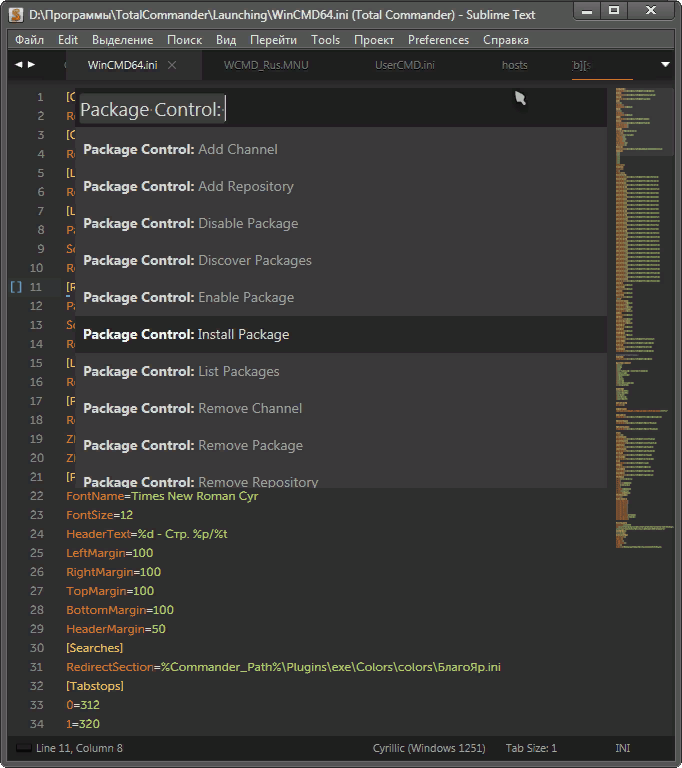Sublime Text 3 для верстки сайтов. Настройка внешнего вида и установка плагинов. Руководство для начинающих / Хабр
Сегодня расскажу о редакторе кода, которым пользуюсь для верстки сайтов уже много лет. Быстрый, удобный и полностью настраиваемый Sublime Text 3.
Мы с нуля настроем его внешний вид, а также применим плагины AutoFileName, BracketHighliter, ColorHighliter, Emmet, GotoCSSDeclaration и Tag, которые существенно помогут нам при верстке сайтов! Ну что ж, от слов к делу!
Внешний вид программы
Первым делом, после установки Sublime Text 3, я настраиваю внешний вид программы.
Боковая панель
Для отображения панели переходим View – Side Bar – Show Open Files. В этой панели будут отображаться наши проекты, то есть папки и файлы нашей верстки. Для наглядности сейчас добавлю один из них. Все что там нужно сделать — это просто перетащить папку с проектом на нашу панель.
Цветовая схема
Далее настраиваю цветовую схему программы и кода, для наглядности открою любой файл, например, с HTML кодом. Для этого два раза кликаю на нужном файле. Теперь перехожу Preferences – Color Scheme, открывается окошко с установленными цветовыми решениями и при выборе той или иной темы внешний вид нашего кода и сама программа будут меняться.
Лично мне не подходит ни один из предустановленных вариантов, поэтому я устанавливаю дополнительную цветовую схему. Огромное их количество можно найти и ознакомиться на сайте с дополнениями к Sublime packagecontrol.io. Я уже знаю какую именно я схему хочу установить, что сейчас и сделаю.
Для того что устанавливать новые цветовые схемы, плагины и прочие дополнения, мне нужно сперва установить установщик этих дополнений. Звучит сложно, но на деле все гораздо проще.
Перехожу в меню Tools – Command Palette, либо нажимаю Ctrl+Shift+P. Открывается вот такое окно с поиском, в поле поиска ввожу install пока не увижу пункт Install Package Control, и нажимаю на него.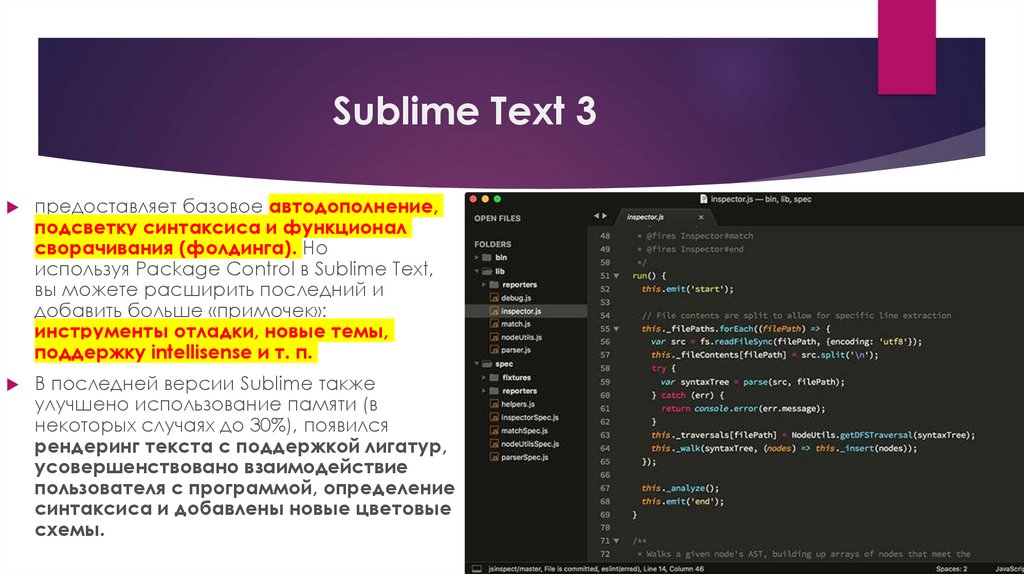 Спустя несколько секунд получаю сообщение о том, что Package Control успешно установлен. Теперь я могу приступить к установке нужной цветовой схемы.
Спустя несколько секунд получаю сообщение о том, что Package Control успешно установлен. Теперь я могу приступить к установке нужной цветовой схемы.
Для этого опять вызываю Command Palette зажимая Ctrl+Shift+P, в поле поиска опять ввожу install пока не увижу пункт Package Control: Install Package (установить пакет дополнения) нажимаю на него. Немного подождав вижу окно со списком всех доступных дополнений к Sublime. Ну, почти всех.
В поле поиска ввожу название того дополнения, которое хочу установить, в данный момент — это цветовая схема под названием Base16 Color Schemes, точнее это целый пакет с множеством цветовых схем. Нажимаю на найденный пункт и ожидаю установки. Индикатор процесса установки можно увидеть на нижней панели программы. Получив там же короткое сообщение о том, что все установлено перехожу к смене схемы. Для этого открываю уже знакомый пункт меню Preferences – Color Scheme и вижу в открывшемся окне уже большое множество разных вариантов.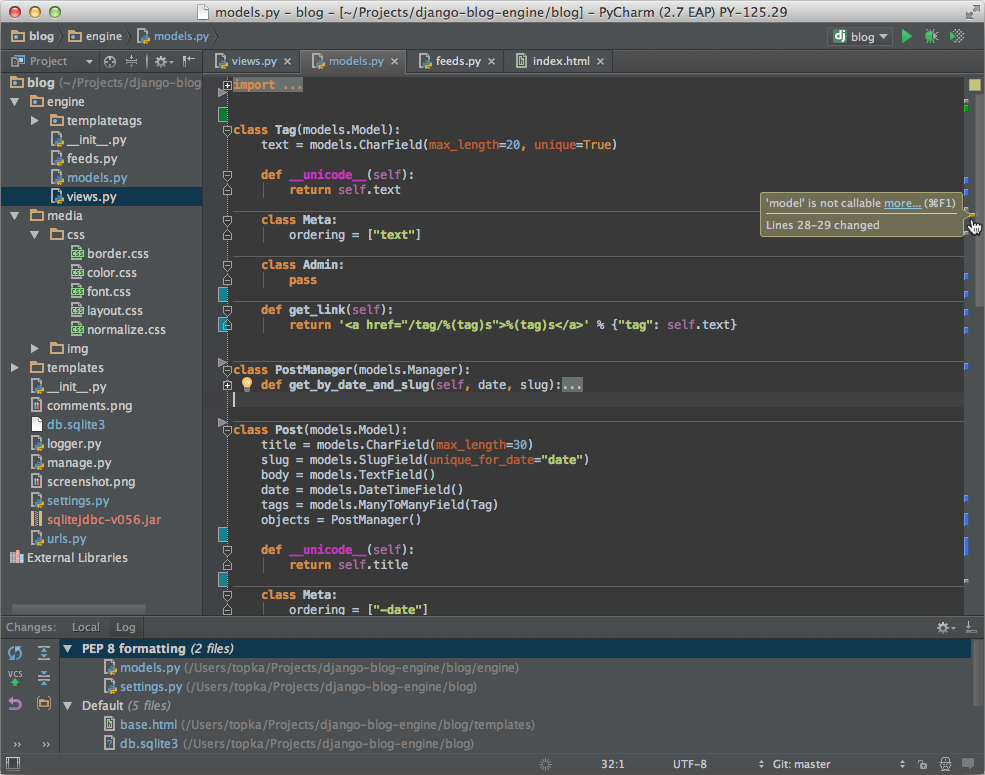 Меня интересует схема Ocean, ввожу название в поиске, их тут есть две: одна более контрастней другой.
Меня интересует схема Ocean, ввожу название в поиске, их тут есть две: одна более контрастней другой.
Моя любимая цветовая схема установлена, ты конечно же можешь выбрать себе любую другую.
Общий вид программы мне больше нравится темный, поэтому перехожу Preferences – Theme, и переключаюсь на Adaptive.sublime-theme
Сочетание цветов очень важно для работы с кодом, так как это влияет не только на восприятие, но и на усталость и здоровье твоих глаз. Так что подбери себе цветовую схему так, чтобы тебя ничего в ней не напрягало. И помни про перерывы в работе!
Дополнительные настройки
Дополнительно повысить восприятие кода и комфорт при работе с ним мне помогут следующие дополнительные настройки. Переходим Preferences – Settings. Открывается такое окно разделенное на две части. В левой части настройки по умолчанию, их изменить нельзя, а вот в правой части ты можешь эти настройки переназначить, каждая следующая должна идти через запятую.
"margin": 0, // Убирает отступы "font_size": 10, // Размер шрифта по умолчанию "draw_indent_guides": true, // Включает/выключает направляющие линии "draw_white_space": "all", // Отображает непечатаемые символы "tab_size": 3, //Размер табуляции "remeber_open_files": true, // Помнит открытые ранее файлы
Поясню каждую настройку.
"margin": 0, // Убирает отступы
Убирает странные отступы в программе между кодом и боковой панелью, что делает общую картину более компактной.
"font_size": 10, // Размер шрифта по умолчанию
Выставляет размер шрифта по умолчанию.Также быстро изменить размер шрифта, работая с кодом, можно зажав контрол и покрутив колесо мыши.
Если ты вдруг размер изменил случайно, то сбросить его можно перейдя в Preferences – Font — Reset
"draw_indent_guides": true, // Включает/выключает направляющие линии
Эти линии очень полезны для новичка, потому что визуально соединяют открывающий и закрывающий элемент, что существенно помогает в ориентации в коде.
Лично я отключаю их (false) по двум причинам. Первая — я уже не новичок и без них неплохо справляюсь, вторая причина — это следующая настройка.
"draw_white_space": "all", //Отображает непечатаемые символы
Отображает невидимые табуляции и пробелы. То есть это не часть кода, а просто разметка для удобства работы. И вот, если включить и draw_indent_guides и draw_white_space то получатеся кашица которая лично меня напрягает. Что из этого использовать, а что нет — решать тебе.
"tab_size": 3, //Размер табуляцииРазмер ширины линии отступа при нажатии Tab. Лично мне нравится 3й размер 🙂
"remember_open_files": true, //Помнит открытые файлы
Например мы работали работали, а потом неожиданно закрыли программу 🙂 Бывает такое? У меня постоянно, так вот эта настройка включает «память» у Sublime и при следующем открытии программы откроются и все последние файлы. И да, память работает и после перезагрузки компа.
И да, память работает и после перезагрузки компа.
Разделение рабочего окна
Еще более улучшить восприятие кода и ускорить процесс верстки нам поможет разделение рабочего окна.
Поскольку практически всегда приходится работать с несколькими разными файлами, например index.html style.css и какой-то js файл, то дополнительным удобством будет разделение окна с кодом на секторы. Варинтов несколько. Переходим в View – Layout и смотрим что тут у нас есть.
Соответственно Single – это вид без разделений как сейчас, Columns: 2, 3, 4 это разбивка по вертикали. Например нажав на Columns: 2 наш экран с кодом разделится пополам, и мы можем часть файлов переместить в пустую колонку, например CSS слева HTML и JS справа, что делает работу более наглядной и быстрой.
Так же у нас есть варианты поделить экран по горизонтали это Rows: 2 и Rows: 3, нажав например на Rows: 3 получим три горизонтальных окна и можно перекинуть JS файл в третье окно. И последний вариант это Grid: 4 который делит экран пополам как по горизонтали, так и по вертикали. В результате получаются четыре окна. Обрати внимание, что переключаться между режимами можно и с помощью горячих клавиш Alt+Shift+ соответствующая цифра.
И последний вариант это Grid: 4 который делит экран пополам как по горизонтали, так и по вертикали. В результате получаются четыре окна. Обрати внимание, что переключаться между режимами можно и с помощью горячих клавиш Alt+Shift+ соответствующая цифра.
Так что у тебя есть широкий выбор по вкусу. Я чаще всего использую одно разделение по вертикали.
Подсветки синтаксиса
Конечной настройкой внешнего вида будет настройка подсветки синтаксиса. Слово страшное, однако на деле все просто.
Подсветки синтаксиса – это особое окрашивание цветом того или иного елемента в коде. Например, в этой цветовой схеме в HTML файле краcным выделен тег, зеленым — название класса, белым — текст и так далее. Это делает восприятие кода намного понятнее. Обрати внимание на правый нижний угол окна программы, в зависимости от того как кой файл у нас сейчас активен, CSS HTML JS и так далее происходит переключение отображения кода этого конкретного файла.
Зачем же тут что-то делать если все и так отлично работает? Дело в том что в начальном пакете Sublime установлены пакеты подсветки синтаксиса далеко не для всех форматов.
Например, в дальнейшем я планирую работать с файлами SCSS, открыв его я увижу сплошную простыню из набора белых символов. Не очень удобно, правда?
Так вот, в таких случаях я дополнительно устанавливаю нужный пакет.
Открываем наш привычный Commаnd Palette перейдя Tools – Command Palette, либо нажимаем Ctrl+Shift+P набираем install, жмем Install Package Control и ищем дополнение SCSS. Нажимаем на него, после установки мы можем переключить наше отображение на SCSS. Сейчас все выглядит симпатичнее, не так ли?
Настройка внешнего вида редактора важна, так как мы довольно длительное время проводим за написанием кода. Это влияет на нашу усталость, продуктивность, здоровье да и просто на настроение.
Следующее, что мы сделаем это установим ряд плагинов и дополнений.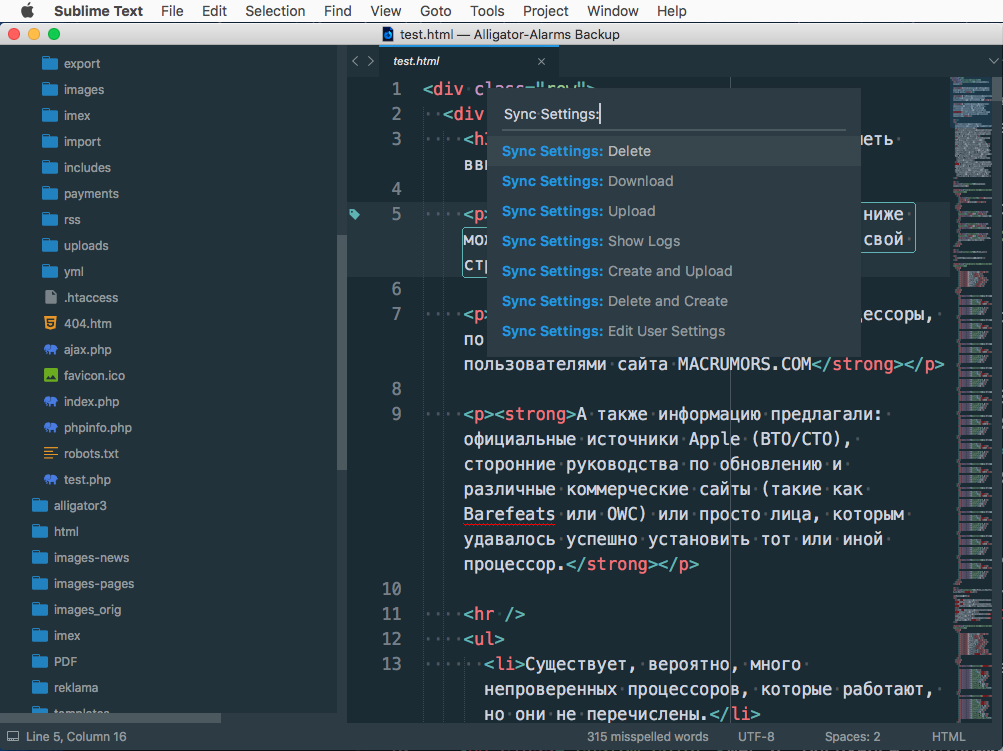 Их существует огромное количество, а я расскажу про основные, которые активно использую сам и которые в разы ускорят весь процесс верстки. Приступим!
Их существует огромное количество, а я расскажу про основные, которые активно использую сам и которые в разы ускорят весь процесс верстки. Приступим!
Плагины
AutoFileName
Дело в том, что в процессе верстки часто приходится подключать различные картинки. Этот плагин в разы облегчает процесс подключения. Установим его. Нажимаем Ctrl+Shift+P далее Install Package Control ищем AutoFileName устанавливаем. Попробуем подключить картинку сейчас. Сразу замечаем появление выпадающего меню со списком локальных файлов. Переходим в нужную папку с картинками и видим тут нужный нам файл, а также его размеры, что тоже пригодится.
BracketHighliter
BracketHighliter можно перевести как подсветка кавычек. Установим его. Нажимаем Ctrl+Shift+P, Install Package Control ищем BracketHighliter. Устанавливаем. Тут даже открывается отдельный файл с сообщением об успешной установке.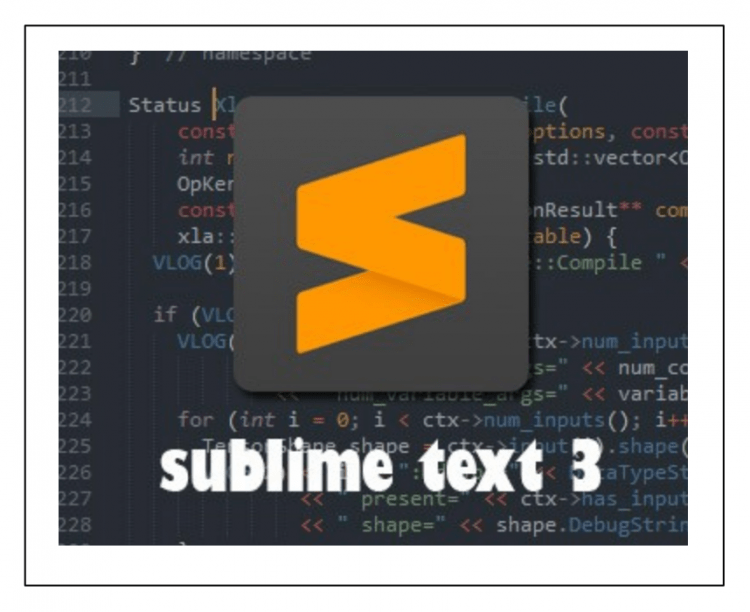
ColorHighliter
Обрати внимание на этот код — это код цвета, но какого именно непонятно.
Давай установим плагин. Ctrl+Shift+P, Install Package Control ищем ColorHighliter. Опять открывается отдельный файл с сообщением об успешной установке. И сообщения о некой ошибке, игнорируем их. Смотрим на наш код с цветом, и теперь видим что за цвет скрывается за буквенноцифровым кодом. Сам плагин можно дополнительно настроить в меню Tools — ColorHighliter но сейчас не будем останавливаться на этом. Все и так стало намного лучше.
Великий и могучий Emmet
Устанавливаем по наработанной схеме. Ctrl+Shift+P, Install Package Control ищем Emmet.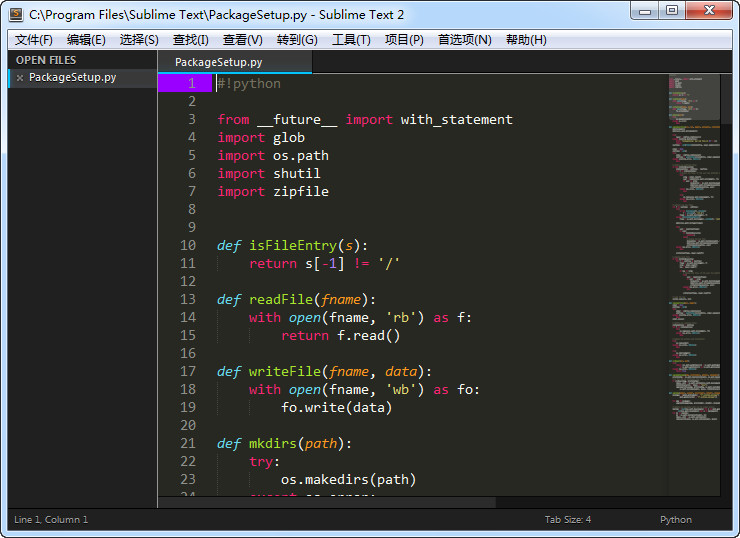 Открывается отдельный файл с сообщением с просьбой перезагрузить программу для окончания установки. Закрываем и открываем Sublime. Получаем сообщение, что все установлено.
Открывается отдельный файл с сообщением с просьбой перезагрузить программу для окончания установки. Закрываем и открываем Sublime. Получаем сообщение, что все установлено.
Итак, что же умеет Emmet?
Перейдем в HTML файл и попробуем записать тег div с классом .block, для этого нам теперь достаточно поставить точку, написать «block» и нажать клавишу Tab. Мы получим:
<div></div>
Чтобы сделать более сложную запись, например в тег div с классом .block вставить тег span используем следующую запись:
.block>span
Жмем клавишу Tab и получаем:
<div><span></span></div>
Крутяк, правда!?
Но и это еще не все, мы можем создавать свои сниппеты, то есть шаблоны/заготовки.
Для этого перейдем Preferences – Package Settings – Emmet – Settings User.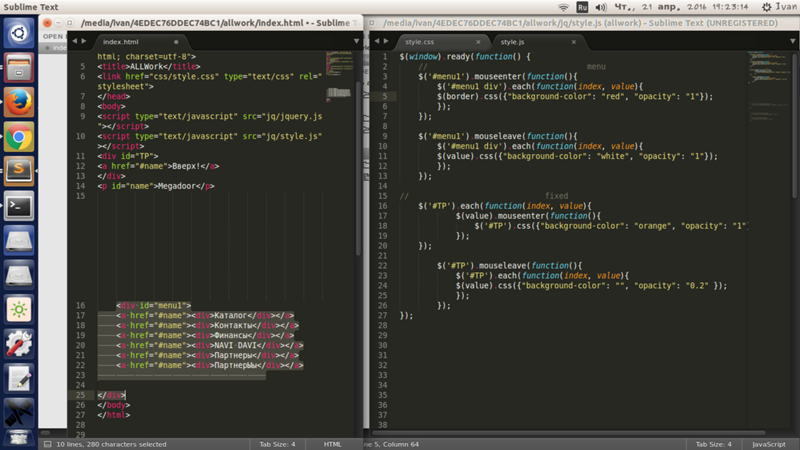 Здесь запишем следующее:
Здесь запишем следующее:
{
"snippets":{
"html":{
"snippets":{
"bl":"<div class=\"block\"></div>"
}
}
}
}
Теперь для того чтобы вызвать запись:
<div></div>
нам достаточно написать bl и нажать клавишу Tab
Из этого следует, что возможности Emmet безграничны, и мы можем настроить свои сниппеты как угодно и работать очень быстро. Подробную информацию о возможностях плагина можно найти на сайте https://emmet.io
GotoCSSDeclaration
Плагин поможет нам с навигацией в коде. Устанавливаем ровно так же как и предыдущие плагины. Далее назначим горячие клавиши для работы с плагином для этого переходим Preferences – Key Bindings, и пишем следующий код
{
"keys": ["ctrl+1"], "command": "goto_css_declaration",
"args": {"goto": "next"}
},
Где [«ctrl+1«] это и есть нужное сочетание клавиш. Сохраняем Cntr+S.
Сохраняем Cntr+S.
И вот как это работает. У нас должен быть открыт CSS и HTML файлы. CSS как правило очень большой и найти что-то быстро сложно, но это в прошлом. Например, нам нужно изменить CSS для класса content-mainpage кликаем на него мышкой и нажимаем ctrl+1. Вуаля, мы в нужном месте CSS файла.
Tag
Ну и для тех, кто дочитал до этого момента покажу еще один плагин, который установить не так просто, но он точно того стоит.
Зовут его Tag и установить нам придется его вручную. По этой ссылке можно скачать архив с плагином. Далее распаковываем в особую папку программы. Для Windows 10 это C:\Users\[Подставь свое имя пользователя]\AppData\Roaming\Sublime Text 3\Packages. Далее закрываем Sublime и открываем снова и добавляем горячие клавиши открыв Preferences – Key Bindings и дописав следующее:
{ "keys": ["ctrl+`"], "command": "tag_classes" }
Где ctrl+` это и есть наше сочетание клавиш.
Итак, для чего же мы проделали весь этот нелегкий путь? Как правило, в процессе написания, кода мы работаем сначала с HTML потом переносим названия классов в CSS и работаем уже там. Так вот этот перенос делать вручную давольно долго. И тут нам на помощь приходит плагин Tag. Сейчас нам достаточно выделить нужный HTML код, нажать наше сочетание клавиш ctrl+`
и потом вставить результат копирования в наш CSS ctrl+v.
По мотивам выпуска «Sublime Text 3. Настройка, установка, плагины», из серии «Программы и инструменты для верстки сайтов», на YouTube канале «Фрилансер по жизни».
Проверка орфографии в Sublime Text – Zencoder
Вопрос настройки орфографии (spellcheck) в редакторе Sublime Text 3.
Сам вопрос подразумевает настройку проверки орфографии (spellcheck) русского текста в Sublime Text, ибо орфография английского языка включена в этом редакторе по умолчанию (точнее — есть встроенный словарь английского языка).
Установка русского словаря
Чтобы включить возможность проверки (spellcheck) русскаго текста в редакторе Sublime Text, необходимо подключить словарь русского языка. Готовый к использованию под Sublime Text словарь русского языка можно скачать по ссылке — sublime_russian_english_dictonary.zip.
После скачивания архива его нужно распаковать. В итоге получиться два файла:
$ ls russian_english.aff russian_english.dic
Затем нужно переместить (или скопировать) оба файла в директорию с плагинами Sublime Text. Это можно сделать тремя способами.
Первый способ — быстрый и простой, основан на использовании консоли Linux (я не забыл сказать, что пример приведен под Linux Mint 17 Cinnamon?). Для этого в текущей директории со словарями открываем терминал и выполняем всего одну команду:
$ cp * ~/.config/sublime-text-3/Packages/
… которая произведет копирование всех файлов (в данном случае — двух) в директорию с плагинами под Sublime Text.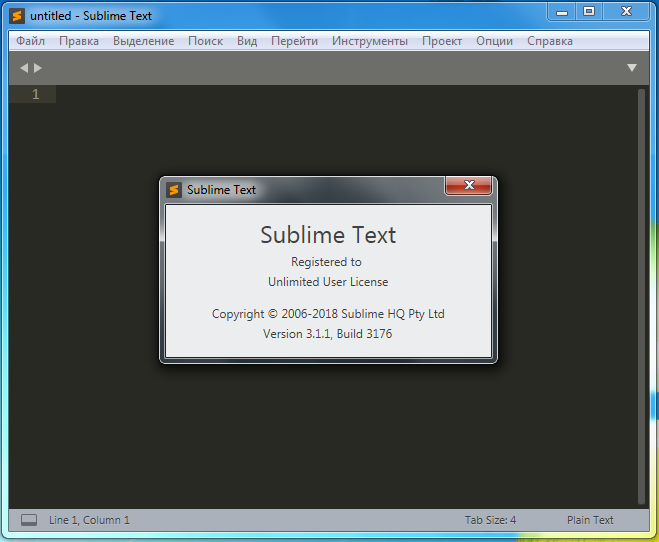
Второй способ — более медленный. Для этого в окне Nemo (в Linux Mint Cinnamon — это аналог Finder под Mac OS X или Проводник под Windows) в контекстном меню выбираем “Показать скрытые файлы”.
Отобразятся все скрытые (системные) файлы\директории системы Linux Mint и среди них нужная нам директория — “.config”:
Переходим по пути 1
.config
1
sublime-text-3
1
Packages
Третий способ — с помощью редактора Sublime Text. Для этого в самом редакторе переходим по пути “Preferences” — “Browse Packages…”. Откроется окно с плагинами Sublime Text. Далее — действовать, как во втором примере.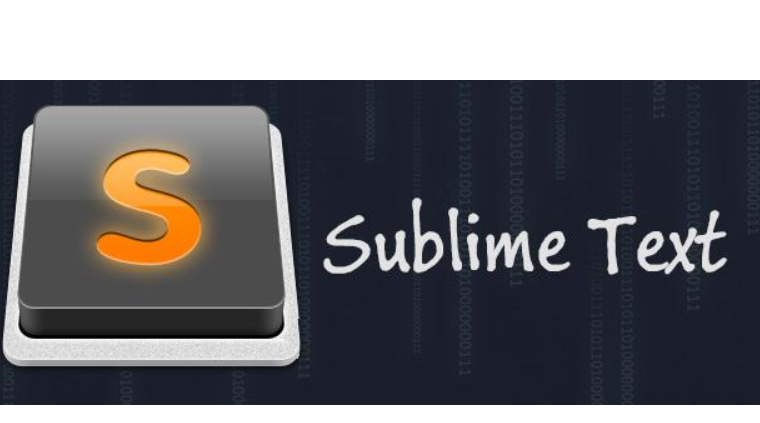
Spellcheck в Sublime Text
После помещения файлов словаря в директорию “Packages” желательно перезапустить редактор Sublime Text. Если все прошло успешно, то в меню “View” — “Dictionary” под пунктом “Language — English” появиться пункт “russian-english” — это и есть подключенный нами словарь русского языка.
Чтобы осуществить проверку (spellcheck) на ошибки в русско-язычном тексте в редакторе Sublime Text, нужно выбрать в меню вышеназванный пункт — “View” — “Dictionary” — “russian-english”, тем самым указав редактору, какой словарь использовать для проверки. А затем запустить проверку орфографии (spellcheck), нажав клавишу F6. Повторное нажатие клавиши отключает проверку орфографии.
Настройка spellcheck в Sublime Text
Рассмотренный выше способ проверки орфографии (spellcheck) в Sublime Text можно назвать ручным. Однако, для этого способа требуется много времени и телодвижений, чтобы включить его.
Если в Sublime Text пишется в основном русско-язычный текст, то можно включить автоматическую проверку орфографии (spellcheck) в этом редакторе.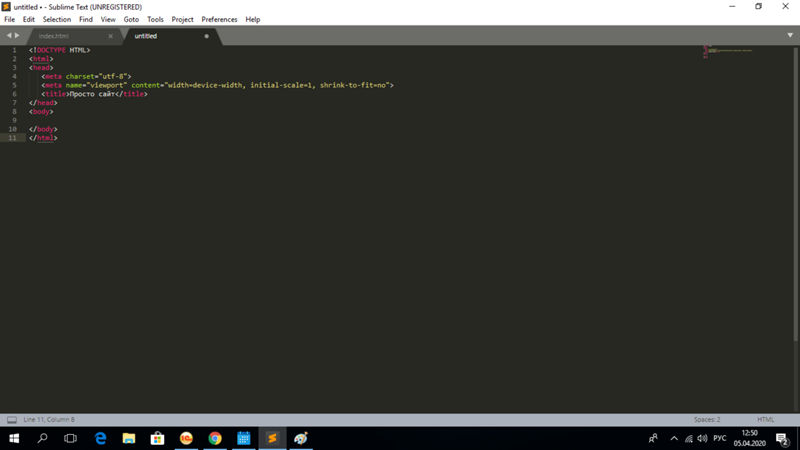
Для этого в пользовательских настройках “Preferences” — “Settings — User” достаточно прописать две строки:
// Word list to use for spellchecking "dictionary": "Packages/russian_english.dic", // Set to true to turn spellchecking on by default "spell_check": true
Первая строка указывает редактору Sublime Text месторасположение русского словаря, тем самым говоря ему, что для проверки орфографии (spellcheck) нужно использовать этот словарь, а не какой-нибудь другой.
Вторая строка включает автоматическую проверку орфографии (spellcheck) в Sublime Text. Если в тексте много англоязычных слов, или если необходимо на время отключить проверку, то достаточно нажать клавишу F6. Чтобы снова вернуть назад проверку, опять нажимаем F6.
Заключение
Очень полезная штучка оказалась для меня, возможность проверки орфографии (spellcheck) в Sublime Text. Открыл для себя с удивлением, сколько же много я ошибок и опечаток делаю в тексте!
Один вопрос в данной теме остался для меня открытым — как самому вносить правки в русский словарь? Как самому добавлять в него слова? К примеру, чтобы он не “ругался” на незнакомое ему слово “фреймворк” или “плагин”?
sublimespellcheck
от 2 до 3 — Sublime Text
Ниже приведен список многих новых функций, улучшений и исправлений ошибок, которые были добавлены между Sublime Text 2. 0 и Sublime Text 3.0.
0 и Sublime Text 3.0.
- Производительность
- Значительно улучшено время запуска
- Значительно улучшено время загрузки файлов
- Значительно улучшена производительность «Заменить все»
- Повышена скорость отклика при высокой загрузке ЦП системы
- Улучшена производительность рендеринга с большим количеством значков желоба
- Улучшена производительность боковой панели, когда папки содержат много тысяч файлов
- Улучшено обнаружение изменений файлов
- Улучшена производительность рендеринга
- Улучшенная защита от вырожденных определений синтаксиса
- Удалена нежелательная анимация при запуске
- Улучшена производительность прокрутки консоли на дисплеях с высоким разрешением
- Улучшена обработка файлов с очень длинными строками
- Более быстрая загрузка больших текстовых файлов
- Mac: улучшена производительность рендеринга, особенно на экранах с высоким разрешением
- Mac: снижена загрузка ЦП при включении gpu_window_buffer
- Linux и Mac: улучшенное использование памяти
- Linux: улучшена производительность рендеринга для некоторых систем с графикой Nvidia
- Обновления программного обеспечения
- Новая система автоматического обновления для Windows и Mac
- Добавлены репозитории Linux для apt, yum и pacman
- Все двоичные файлы для Windows и Mac подписаны, все пакеты Linux имеют доступные подписи GPG
- Перейти к определению
- Добавлено определение перехода на основе индексатора, использующего определения синтаксиса для поиска символов
- Добавлен символ перехода к проекту
- Добавлены команды «Перейти назад» и «Перейти вперед», доступные в меню «Переход», для навигации между элементами с использованием определений
- При наведении указателя мыши на символ будет отображаться всплывающее окно «Перейти к определению».
 Это управляется настройкой show_definitions.
Это управляется настройкой show_definitions. - Добавлен статус индексирования в меню «Справка», чтобы предоставить больше информации о том, что делает индексатор
- Добавлен параметр index_exclude_patterns для управления индексируемыми файлами
- Параметр index_workers определяет количество фоновых процессов, используемых индексатором
- Темы
- Обновленная тема пользовательского интерфейса
- Новый значок
- Альтернативная тема, адаптивная, которая наследует цвета от цветовой схемы
- Поддержка дисплеев с высоким разрешением на всех трех платформах
- Темы теперь можно переключать на лету без артефактов
- Добавлен переключатель темы с предварительным просмотром в реальном времени через палитру команд
- Добавлены значки боковой панели и индикаторы загрузки
- Множество дополнений и исправлений ошибок в движке темы, а также полная документация
- Mac: поддержка настраиваемых цветных заголовков окон в OS X 10.
 10+
10+
- Шрифты
- Улучшен выбор шрифта на всех платформах, что позволяет выбирать разные начертания по имени
- Добавлен параметр theme_font_options для управления отрисовкой шрифтов элементов пользовательского интерфейса
- Проблемы с геометрией шрифта, препятствующие выделению полужирным шрифтом или курсивом, теперь печатаются в консоли
- Mac: OS X 10.11 и macOS 10.12+ по умолчанию используют Сан-Франциско для шрифта пользовательского интерфейса
- Mac: курсивные шрифты синтезируются, если они недоступны в гарнитуре
- Windows: для рендеринга шрифтов по умолчанию используется DirectWrite, если не используется Consolas или Courier New 9.0008
- Windows: улучшена обработка резервных шрифтов в элементах пользовательского интерфейса
- Цветовые схемы
- Добавлены новые цветовые схемы Breakers , Mariana и Sixteen , созданные на основе отличной работы Криса Кемпсона и Дмитрия Воронянского
- Добавлен переключатель цветовой схемы с предварительным просмотром в реальном времени через палитру команд
- Документация по цветовой схеме
- Добавлен ключ popupCss для определения таблиц стилей всплывающих окон по умолчанию
- Добавлен ключ phantomCss для определения фантомных таблиц стилей по умолчанию
- Документация по именованию областей действия
- Общий интерфейс
- Настройки теперь открываются в новом окне, где настройки по умолчанию и пользовательские настройки расположены рядом
- Добавлен предварительный просмотр изображения при открытии изображений
- Кодировка и окончания строк могут отображаться в строке состояния с помощью настроек show_encoding и show_line_endings
- Боковая панель запоминает, какие папки развернуты
- Предварительный просмотр файлов с боковой панели создает вкладку предварительного просмотра
- Улучшена анимация в боковой панели
- Удаление файла через боковую панель сначала закроет соответствующий вид, если он есть
- Прямоугольник просмотра мини-карты автоматически скрывается (управляется параметром always_show_minimap_viewport)
- Нажатие вправо в оверлее Goto Anything откроет выбранный файл, не закрывая оверлей
- Goto Anything поддерживает синтаксис :line:col в дополнение к :line
- Палитра команд теперь запоминает последнюю введенную строку
- Расширенное управление панелью
- Предварительный просмотр файла с боковой панели больше не будет добавлять запись в раздел «Открытые файлы» боковой панели
- Добавлена прокрутка вкладок, управляемая параметром enable_tab_scrolling
- Добавлен переключатель панели в строку состояния
- Улучшено поведение прокрутки панели консоли
- Изменено поведение при закрытии окна при нажатии ctrl+w / cmd+w
- Автоматическое закрытие окон при перетаскивании последней вкладки
- Изменено поведение при закрытии вкладки: теперь всегда выбрана соседняя вкладка
- При закрытии последнего файла автоматически создается новый временный файл
- Значение параметра Remember_open_files теперь по умолчанию равно false.
 Обратите внимание, что это изменение не будет иметь никакого эффекта, если для параметра hot_exit оставить значение по умолчанию, равное true 9.0008
Обратите внимание, что это изменение не будет иметь никакого эффекта, если для параметра hot_exit оставить значение по умолчанию, равное true 9.0008 - Порядок Ctrl+Tab сохраняется в сеансе
- Добавлен параметр Remember_full_screen
- Добавлен параметр always_prompt_for_file_reload
- Интеграция с ОС
- Симлинки следуют по умолчанию в папках, добавленных на боковую панель
- Сохранение атомарных файлов доступно через настройку atomic_save
- Mac: обработка изменений макета из-за вкладок macOS Sierra
- Mac: улучшено определение веб-браузера по умолчанию
- Mac: выполняется оболочка пользователя по умолчанию, а переменные среды устанавливаются в среде подключаемого модуля Python
- Mac: требуется 10.7 или более поздняя версия
- Mac: только 64-разрядная версия
- Mac: системная версия Python больше не является зависимостью
- Mac: исправлена команда exec на 10.
 7
7 - Mac: исправлена несовместимость между поиском по словарю и gpu_window_buffer 9.0008
- Mac: фиксированные контекстные меню не работают, когда приложение находится в фоновом режиме
- Mac: добавлена поддержка номеров строк, отправляемых через события Apple .
- Mac: добавлен пункт «Новое окно» в док-меню
- Mac: исполняемый файл subl теперь подписан
- Linux: запуск из командной строки по умолчанию демонизирует процесс
- Linux: Исправлена несовместимость версии с libffi
- Linux: добавлено скрытие меню
- Linux: исправлена некорректная обработка двойных щелчков на панели поиска.
- Linux: исправлено некорректное отображение подчеркивания в некоторых меню.
- Linux: добавлено сохранение sudo
- Linux: исправлена проблема с правами доступа к файлам при запуске без —wait .
- Posix: использование правильных разрешений для вновь созданных файлов и папок
- Windows: Исправлены ошибочные записи в системном меню
- Windows: диалоговые окна открытия папки в новом стиле используются в Vista и более поздних версиях
- Windows: поддержка SSE больше не требуется для 32-битных сборок
- Windows: добавлен помощник командной строки, subl.exe
- Windows: всплывающие окна могут принимать ввод колесика прокрутки
- Windows: добавлены дополнительные описательные ошибки, когда программе установки обновлений не удается переименовать папку
- Windows: исправлен неправильный размер окна после создания развернутого окна на весь экран
- Windows: в файле sublime_text.exe теперь указано CompanyName в VERSIONINFO .
- Windows: сертификат подписи кода обновлен, чтобы больше не использовать SHA1
- Windows: plugin_host.
 exe теперь подписан
exe теперь подписан

- Определения синтаксиса
- Добавлен пользовательский механизм регулярных выражений, который параллельно сопоставляет несколько регулярных выражений для более быстрой загрузки и индексации файлов
- Добавлен новый формат файла определения синтаксиса, .sublime-syntax, с расширенными функциями и поддержкой тестирования
- Документация по именованию областей действия
- Добавлена система сборки для определений синтаксиса, включая вариант для оценки производительности определения синтаксиса
- Файлы .tmLanguage могут содержать скрытый параметр, указывающий, что они не должны отображаться пользователю
- Новая команда show_scope_name показывает область во всплывающем окне
- Проекты
- Добавлено «Редактировать проект» на палитру команд
- Проекты доступны для API
- Для одного проекта можно создать несколько рабочих областей
- При добавлении папок на боковую панель символические ссылки по умолчанию не следуют.
 Это можно изменить, включив в проекте follow_symlinks.
Это можно изменить, включив в проекте follow_symlinks. - «Удалить все папки из проекта» теперь предлагает подтвердить
- Управление редактором
- Щелчок правой кнопкой мыши по URL-адресу отобразит пункт меню «Открыть URL-адрес»
- Улучшено поведение переноса слов
- Улучшена логика автоматического сопряжения котировок
- Умная навигация по словам
- Изменена логика сопоставления скобок
- Добавлены настройки Caret_extra_top, Caret_extra_bottom и Caret_extra_width для управления размером курсора
- Добавлен параметр auto_complete_cycle
- Добавлен параметр minimap_scroll_to_clicked_text
- Добавлена команда invert_selection
- Автозавершение теперь работает в макросах должным образом
- Добавлена вставка из истории
- Исправлена ошибка, из-за которой Redo иногда восстанавливал выбор в неправильном месте
- Системы сборки
- Переработан способ выбора систем сборки (дополнительная информация)
- Системы сборки теперь могут объявлять «ключевые файлы» (например, «Makefile» для системы сборки Make), чтобы лучше автоматически определять, какую систему сборки использовать
- Улучшена обработка систем сборки, которые генерируют много выходных данных
- Новые окна всегда используют систему автоматической сборки, а не систему сборки последнего использовавшегося окна
- Ошибки сборки теперь отображаются в том месте, где они произошли.
 Это контролируется настройкой show_errors_inline.
Это контролируется настройкой show_errors_inline. - Добавлен ключ shell_cmd, который заменяет cmd, с более интуитивным синтаксисом
- Система сборки синтаксиса Make имеет улучшенное регулярное выражение сообщения об ошибке
- Для вывода можно указать файл синтаксиса
- Перенос слов включен по умолчанию
- Системы сборки могут определять команду отмены с помощью клавиши «Отмена»
- Mac: Control+C отменит текущую сборку
- Найти/Заменить
- Панели поиска и замены автоматически изменяют размер при вводе многострочных строк
- Панель поиска имеет стрелку раскрывающегося списка для выбора предыдущих элементов
- Добавлен параметр <текущий файл> для поиска в файлах
- Поиск в файлах больше не будет блокироваться при обнаружении FIFO
- Поиск: поиск в выборе больше не будет автоматически выбираться, настройка auto_find_in_selection восстанавливает старую логику поиска в выборе
- Находка: удалена опция реверса
- Поиск в файлах: улучшена обработка двоичных файлов
- Поиск в файлах: номера строк скрыты в выводе
- Проверка орфографии
- Улучшено поведение при выборе слова для проверки орфографии
- Средство проверки орфографии теперь считывает пользовательские настройки, отредактированные вручную, на лету
- Добавлена настройка селектора орфографии для управления тем, какой текст проверяется на наличие орфографических ошибок
- Слова с ошибками теперь могут быть добавлены в словарь, в дополнение к игнорированию
- Исправлена ошибка, из-за которой игнорируемые слова не сохранялись после выхода
- Исправлена давняя проблема с проверкой орфографии и не-ASCII-символами
- Обработка ввода
- Улучшенный алгоритм сопоставления, используемый для Goto Anything и Autocomplete, теперь принимает транспонированные символы
- Mac: добавлена поддержка Touch Bar
- Linux: обновлять выделение X11 в буфере обмена каждый раз при изменении выделения
- Linux: улучшена обработка клавиш-модификаторов MOD3
- Windows: добавлен сенсорный ввод
- Windows: исправление сочетания клавиш ctrl+` для британских (ISO) клавиатур
- Windows: сочетание клавиш Ctrl+Alt+P больше не привязано по умолчанию из-за проблем совместимости с некоторыми раскладками клавиатуры
- Юникод
- Множество улучшений поддержки Unicode
- Добавлен комбинированный рендеринг персонажей
- Классы символов в поиске регулярных выражений и определениях синтаксиса теперь поддерживают Unicode
- Goto Все, что соответствует, теперь использует нечувствительность к регистру Unicode
- Улучшена поддержка Юникода в путях к каталогам пакетов Windows
- Исправлены некоторые проблемы с обработкой юникода в Goto Anything
- Пакеты
- Добавлен пункт меню и запись палитры команд для установки Package Control
- Пакеты по умолчанию теперь доступны на GitHub
- Пакеты по умолчанию теперь хранятся в файлах .
 sublime-package, и пользователи могут переопределять отдельные файлы
sublime-package, и пользователи могут переопределять отдельные файлы - Исправлен крайний случай при загрузке сторонних пакетов из путей Unicode в Windows .
- Добавлены события профиля в палитру команд, чтобы помочь определить медленные подключаемые модули
- Пакеты по умолчанию
- Переписаны следующие определения синтаксиса:
- АСП
- Пакетный файл
- С#
- С++
- С
- УСБ
- Д
- Перейти
- HTML
- Ява
- JavaScript
- Латекс
- Уценка
- Цель-С++
- Объектив-C
- PHP
- Питон
- Р
- Рубин
- Ржавчина
- Скала
- SQL
- ТКЛ
- XML
- ЯМЛ
- Теги HTML и XML закрываются при вводе Это контролируется настройкой auto_close_tags .
- Улучшены правила автоматического отступа для многих синтаксисов
- Исправлена неправильная мнемоника меню
- Переписаны следующие определения синтаксиса:
- API/расширяемость
- Плагины работают вне процесса, помогая предотвратить сбой пользовательского интерфейса пакетами
- Значительно улучшена скорость связи с plugin_host
- API теперь ориентирован на многопотоковое исполнение
- Некоторые события API теперь выполняются асинхронно
- Загрузка плагина была переработана, что устранило ряд крайних случаев
- Обновлен с Python 2.6 до Python 3.3
- Различные исправления unicode и ctypes из Python 3.4 были перенесены в 3.3
- Модуль _ssl предоставляется на всех платформах и включает статически связанную копию OpenSSL 1.0.2k
- Все платформы включают модули sqlite3 и bz2
- Модуль termios предоставляется для Linux и Mac
- Плагины могут определять функции модулей plugin_loaded() и plugin_unloaded().
 plugin_loaded() будет вызываться, когда API будет готов к использованию.
plugin_loaded() будет вызываться, когда API будет готов к использованию. - Плагины могут вставлять небольшие документы HTML/CSS, называемые фантомами, встроенные в элемент управления редактора
- Добавлена возможность для подключаемых модулей отображать всплывающие окна с содержимым HTML
- Пользовательский движок HTML и CSS с именем minihtml поддерживает всплывающие окна и фантомы
- Добавлены классы Phantom и PhantomSet
- Добавлен класс ViewEventListener
- Добавлен метод EventListener.on_hover(view, point, hover_zone) для реагирования на события наведения мыши
- Добавлен EventListener.on_text_command() и EventListener.on_window_command() для запуска после выполнения команд
- Добавлен EventListener.on_post_text_command() и EventListener.on_post_window_command()
- Добавлен обратный вызов EventListener.
 on_pre_close()
on_pre_close() - Исправлена ошибка, из-за которой EventListener.on_query_completions() работал некорректно в некоторых случаях
- Добавлены функции для получения и настройки видимости боковой панели, миникарты, строки состояния, вкладок и меню
- Добавлено Window.status_message()
- Добавлено Window.extract_variables()
- Window.show_quick_panel() теперь принимает возвышенный флаг.KEEP_OPEN_ON_FOCUS_LOST
- Window.show_quick_panel() теперь будет прокручиваться до выбранного элемента при отображении
- Window.show_quick_panel() принимает обратный вызов on_highlighted
- Настройка обработки Window.show_quick_panel(), когда элементы представляют собой смешанный список строк и последовательностей
- Добавлены Window.find_output_panel(), Window.destroy_output_panel(), Window.active_panel() и Window.panels()
- Добавлена функция Window.
 create_output_panel(), которая теперь принимает необязательный параметр «unlisted»
create_output_panel(), которая теперь принимает необязательный параметр «unlisted» - Добавлены Window.settings() и Window.template_settings()
- Window.open_file() теперь принимает необязательный групповой параметр
- Добавлен метод is_valid() для просмотра и окна, чтобы определить, был ли дескриптор недействительным
- View.begin_edit() / View.end_edit() больше не доступны
- Добавлен View.show_popup() и связанные функции
- Добавлен View.is_auto_complete_visible()
- View.insert() возвращает количество вставленных символов
- View.command_history(0, True) теперь возвращает последнюю изменяющую команду, как и ожидалось
- Добавлен View.find_by_class()
- Добавлен View.expand_by_class()
- Добавлен View.command_history()
- Добавлен View.
 close()
close() - Добавлен View.show_popup_menu()
- View.sel() поддерживает отрицательные индексы
- View.add_regions() будет принимать относительные пути пакета для значка
- View.add_regions() может показывать подчеркивание
- View.window() теперь будет работать, даже если вид не самый передний
- Добавлен View.is_primary()
- Добавлен Sheet.view()
- Selection.add() больше не игнорирует xpos
- Фиксированный выбор.contains()
- Реализованы Settings.add_on_change() и Settings.clear_on_change()
- Фиксированные объекты настроек становятся недействительными слишком рано с клонированными представлениями
- Плагины теперь могут вызывать Settings.clear_on_change() внутри обратного вызова из Settings.add_on_change()
- Вызов Settings.
 add_on_change() из обратного вызова изменения настроек не приведет к запуску добавленного обратного вызова
add_on_change() из обратного вызова изменения настроек не приведет к запуску добавленного обратного вызова - Добавлено возвышенное.yes_no_cancel_dialog()
- Добавлено возвышенное.expand_variables()
- Добавлены sublime.load_resource(), sublime.load_binary_resource() и sublime.find_resources()
- Добавлены sublime.encode_value() и sublime.decode_value()
- Добавлено возвышенное.get_macro()
- Надежность
- Файлы теперь можно переименовывать, когда изменился только регистр
- Файловая кодировка открытых файлов теперь хранится в сеансе
- Улучшения стабильности для поиска в файлах при использовании регулярных выражений, которые приводят к значительному возврату
- Много улучшений в обнаружении изменений файлов, исправлены различные сбои
- Исправлена ошибка, из-за которой миникарта отказывалась рисовать в очень больших окнах
- Улучшено обнаружение изменений для файлов, которые исчезают и появляются снова, как это происходит с отключенными сетевыми дисками
- Исправлен сбой, который мог произойти при быстром удалении и повторном создании каталогов
- Исправлен сбой, возникающий при перетаскивании строк, прокручиваемых вне поля зрения, на боковой панели
- Исправлен давний сбой plugin_host, вызванный модальными диалогами
- Исправлен сценарий, при котором изменения в файлах .
 tmPreferences не учитывались.
tmPreferences не учитывались. - Исправлен сбой, который мог произойти с неверными настройками result_file_regex
- Исправлена невозможность щелкнуть выбранную строку всплывающего окна автозаполнения.
- Исправлена ошибка, из-за которой фон набора вкладок устанавливался на неправильный цвет при запуске, если использовались вкладки разных цветов
- Улучшена обработка удаленных файлов при восстановлении сеансов
- Исправлено усечение файла при использовании шестнадцатеричной кодировки
- Использование Google Breakpad для автоматического сообщения о сбоях
- Mac: обходной путь для проблемы ОС с окнами нулевого размера и представлениями OpenGL
- Mac: инструмент командной строки subl больше не использует распределенные объекты, устраняя некоторые периодические сбои
- Mac: исправлено всплывающее окно Emoji & Symbols, в котором в некоторых случаях не удавалось вставить текст
- Mac: Исправлены уведомления об изменении файла из-за зависания пользовательского интерфейса в macOS Sierra .
- Windows: добавлена поддержка вставки символов не из BMP
- Многие другие небольшие или критические исправления сбоев

Шоколадное программное обеспечение | Sublime Text 3 3.2.2
Требуется модуль Puppet Chocolatey Provider. См. документацию по адресу https://forge.puppet.com/puppetlabs/chocolatey.
## 1. ТРЕБОВАНИЯ ## ### Вот требования, необходимые для обеспечения успеха. ### а. Настройка внутреннего/частного облачного репозитория ### #### Вам понадобится внутренний/частный облачный репозиторий, который вы можете использовать. Это #### вообще очень быстро настраивается и вариантов довольно много. #### Chocolatey Software рекомендует Nexus, Artifactory Pro или ProGet, поскольку они #### являются серверами репозиториев и дают вам возможность управлять несколькими #### репозитории и типы с одной установки сервера. ### б. Загрузите пакет Chocolatey и поместите во внутренний репозиторий ### #### Вам также необходимо загрузить пакет Chocolatey.#### См. https://chocolatey.org/install#organization ### в. Другие требования ### #### я. Требуется модуль puppetlabs/chocolatey #### См. https://forge.puppet.com/puppetlabs/chocolatey ## 2. ПЕРЕМЕННЫЕ ВЕРХНЕГО УРОВНЯ ## ### а. URL вашего внутреннего репозитория (основной). ### #### Должно быть похоже на то, что вы видите при просмотре #### на https://community.chocolatey.org/api/v2/ $_repository_url = 'URL ВНУТРЕННЕГО РЕПО' ### б. URL-адрес загрузки шоколадного nupkg ### #### Этот URL-адрес должен привести к немедленной загрузке, когда вы перейдете к нему в #### веб-браузер $_choco_download_url = 'URL ВНУТРЕННЕГО РЕПО/package/chocolatey.1.3.1.nupkg' ### в. Центральное управление Chocolatey (CCM) ### #### Если вы используете CCM для управления Chocolatey, добавьте следующее: #### я. URL-адрес конечной точки для CCM # $_chocolatey_central_management_url = 'https://chocolatey-central-management:24020/ChocolateyManagementService' #### II. Если вы используете клиентскую соль, добавьте ее сюда.
# $_chocolatey_central_management_client_salt = "clientsalt" #### III. Если вы используете служебную соль, добавьте ее здесь # $_chocolatey_central_management_service_salt = 'сервисная соль' ## 3. УБЕДИТЕСЬ, ЧТО ШОКОЛАД УСТАНОВЛЕН ## ### Убедитесь, что Chocolatey установлен из вашего внутреннего репозитория ### Примечание: `chocolatey_download_url полностью отличается от обычного ### исходные местоположения. Это прямо к голому URL-адресу загрузки для ### Chocolatey.nupkg, похожий на то, что вы видите при просмотре ### https://community.chocolatey.org/api/v2/package/chocolatey класс {'шоколад': шоколадный_download_url => $_choco_download_url, use_7zip => ложь, } ## 4. НАСТРОЙКА ШОКОЛАДНОЙ БАЗЫ ## ### а. Функция FIPS ### #### Если вам нужно соответствие FIPS — сделайте это первым, что вы настроите #### перед выполнением какой-либо дополнительной настройки или установки пакетов #chocolateyfeature {'useFipsCompliantChecksums': # убедиться => включено, #} ### б.
Применить рекомендуемую конфигурацию ### #### Переместите расположение кеша, чтобы Chocolatey был очень детерминирован в отношении #### очистка временных данных и доступ к локации для администраторов шоколадный конфиг {'расположение кеша': значение => 'C:\ProgramData\chocolatey\cache', } #### Увеличьте таймаут как минимум до 4 часов шоколадный конфиг {'commandExecutionTimeoutSeconds': значение => '14400', } #### Отключить прогресс загрузки при запуске choco через интеграции Chocolateyfeature {'showDownloadProgress': гарантировать => отключено, } ### в. Источники ### #### Удалить источник репозитория пакетов сообщества по умолчанию Chocolateysource {'chocolatey': гарантировать => отсутствует, местоположение => 'https://community.chocolatey.org/api/v2/', } #### Добавить внутренние источники по умолчанию #### Здесь может быть несколько источников, поэтому мы приведем пример #### одного из них, использующего здесь переменную удаленного репо #### ПРИМЕЧАНИЕ.
Этот ПРИМЕР требует изменений шоколадный источник {'internal_chocolatey': обеспечить => настоящее, местоположение => $_repository_url, приоритет => 1, имя пользователя => 'необязательно', пароль => 'необязательно, не обязательно', bypass_proxy => правда, admin_only => ложь, allow_self_service => ложь, } ### б. Держите Chocolatey в курсе ### #### Поддерживайте актуальность шоколада на основе вашего внутреннего источника #### Вы контролируете обновления на основе того, когда вы отправляете обновленную версию #### в ваш внутренний репозиторий. #### Обратите внимание, что источником здесь является канал OData, аналогичный тому, что вы видите #### при переходе на https://community.chocolatey.org/api/v2/ пакет {'шоколад': обеспечить => последний, провайдер => шоколадный, источник => $_repository_url, } ## 5. ОБЕСПЕЧЬТЕ ШОКОЛАД ДЛЯ БИЗНЕСА ## ### Если у вас нет Chocolatey for Business (C4B), вы можете удалить его отсюда. ### а. Убедитесь, что файл лицензии установлен ### #### Создайте пакет лицензии с помощью сценария из https://docs.
chocolatey.org/en-us/guides/organizations/organizational-deployment-guide#exercise-4-create-a-package-for-the-license # TODO: добавить ресурс для установки/обеспечения пакета шоколадной лицензии package {'шоколадная лицензия': гарантировать => последний, провайдер => шоколадный, источник => $_repository_url, } ### б. Отключить лицензионный источник ### #### Лицензионный источник нельзя удалить, поэтому его необходимо отключить. #### Это должно произойти после того, как лицензия была установлена пакетом лицензий. ## Отключенным источникам по-прежнему нужны все остальные атрибуты, пока ## https://tickets.puppetlabs.com/browse/MODULES-4449разрешено. ## Пароль необходим пользователю, но не гарантируется, поэтому он не должен ## независимо от того, что здесь установлено. Если у тебя когда-нибудь возникнут проблемы здесь, ## пароль - это GUID вашей лицензии. Chocolateysource {'chocolatey.licensed': гарантировать => отключено, приоритет => '10', пользователь => «клиент», пароль => '1234', require => Package['chocolatey-license'], } ### в.
Убедитесь, что лицензионное расширение Chocolatey ### #### Вы загрузили лицензионное расширение во внутренний репозиторий ####, так как вы отключили лицензированный репозиторий на шаге 5b. #### Убедитесь, что у вас установлен пакет Chocolatey.extension (также известный как Лицензионное расширение Chocolatey) пакет {'chocolatey.extension': гарантировать => последний, провайдер => шоколадный, источник => $_repository_url, require => Package['chocolatey-license'], } #### Лицензионное расширение Chocolatey открывает все перечисленные ниже возможности, для которых также доступны элементы конфигурации/функций. Вы можете посетить страницы функций, чтобы увидеть, что вы также можете включить: #### - Конструктор пакетов - https://docs.chocolatey.org/en-us/features/paid/package-builder #### - Package Internalizer - https://docs.chocolatey.org/en-us/features/paid/package-internalizer #### - Синхронизация пакетов (3 компонента) - https://docs.chocolatey.org/en-us/features/paid/package-synchronization #### - Редуктор пакетов - https://docs.
chocolatey.org/en-us/features/paid/package-reducer #### - Аудит упаковки - https://docs.chocolatey.org/en-us/features/paid/package-audit #### – Пакетный дроссель — https://docs.chocolatey.org/en-us/features/paid/package-throttle #### — Доступ к кэшу CDN — https://docs.chocolatey.org/en-us/features/paid/private-cdn #### – Брендинг – https://docs.chocolatey.org/en-us/features/paid/branding #### - Self-Service Anywhere (необходимо установить дополнительные компоненты и настроить дополнительную конфигурацию) - https://docs.chocolatey.org/en-us/features/paid/self-service-anywhere #### - Chocolatey Central Management (необходимо установить дополнительные компоненты и настроить дополнительную конфигурацию) - https://docs.chocolatey.org/en-us/features/paid/chocolatey-central-management #### - Другое - https://docs.chocolatey.org/en-us/features/paid/ ### д. Обеспечение самообслуживания в любом месте ### #### Если у вас есть настольные клиенты, в которых пользователи не являются администраторами, вы можете #### чтобы воспользоваться преимуществами развертывания и настройки самообслуживания в любом месте Chocolateyfeature {'showNonElevatedWarnings': гарантировать => отключено, } шоколадная функция {'useBackgroundService': убедиться => включено, } Chocolateyfeature {'useBackgroundServiceWithNonAdministratorsOnly': убедиться => включено, } Chocolateyfeature {'allowBackgroundServiceUninstallsFromUserInstallsOnly': убедиться => включено, } шоколадный конфиг {'backgroundServiceAllowedCommands': значение => 'установить,обновить,удалить', } ### е.

 Это управляется настройкой show_definitions.
Это управляется настройкой show_definitions. 10+
10+ Обратите внимание, что это изменение не будет иметь никакого эффекта, если для параметра hot_exit оставить значение по умолчанию, равное true 9.0008
Обратите внимание, что это изменение не будет иметь никакого эффекта, если для параметра hot_exit оставить значение по умолчанию, равное true 9.0008 7
7
 exe теперь подписан
exe теперь подписан Это можно изменить, включив в проекте follow_symlinks.
Это можно изменить, включив в проекте follow_symlinks. Это контролируется настройкой show_errors_inline.
Это контролируется настройкой show_errors_inline. sublime-package, и пользователи могут переопределять отдельные файлы
sublime-package, и пользователи могут переопределять отдельные файлы plugin_loaded() будет вызываться, когда API будет готов к использованию.
plugin_loaded() будет вызываться, когда API будет готов к использованию. on_pre_close()
on_pre_close() create_output_panel(), которая теперь принимает необязательный параметр «unlisted»
create_output_panel(), которая теперь принимает необязательный параметр «unlisted» close()
close()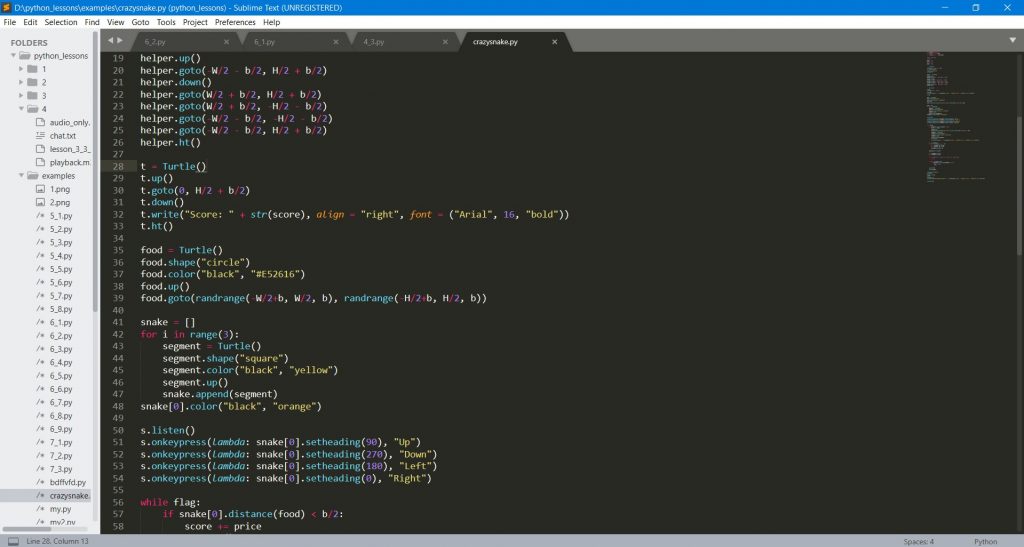 add_on_change() из обратного вызова изменения настроек не приведет к запуску добавленного обратного вызова
add_on_change() из обратного вызова изменения настроек не приведет к запуску добавленного обратного вызова tmPreferences не учитывались.
tmPreferences не учитывались.
 #### См. https://chocolatey.org/install#organization ### в. Другие требования ###
#### я. Требуется модуль puppetlabs/chocolatey
#### См. https://forge.puppet.com/puppetlabs/chocolatey ## 2. ПЕРЕМЕННЫЕ ВЕРХНЕГО УРОВНЯ ##
### а. URL вашего внутреннего репозитория (основной). ###
#### Должно быть похоже на то, что вы видите при просмотре
#### на https://community.chocolatey.org/api/v2/
$_repository_url = 'URL ВНУТРЕННЕГО РЕПО' ### б. URL-адрес загрузки шоколадного nupkg ###
#### Этот URL-адрес должен привести к немедленной загрузке, когда вы перейдете к нему в
#### веб-браузер
$_choco_download_url = 'URL ВНУТРЕННЕГО РЕПО/package/chocolatey.1.3.1.nupkg' ### в. Центральное управление Chocolatey (CCM) ###
#### Если вы используете CCM для управления Chocolatey, добавьте следующее:
#### я. URL-адрес конечной точки для CCM
# $_chocolatey_central_management_url = 'https://chocolatey-central-management:24020/ChocolateyManagementService' #### II. Если вы используете клиентскую соль, добавьте ее сюда.
#### См. https://chocolatey.org/install#organization ### в. Другие требования ###
#### я. Требуется модуль puppetlabs/chocolatey
#### См. https://forge.puppet.com/puppetlabs/chocolatey ## 2. ПЕРЕМЕННЫЕ ВЕРХНЕГО УРОВНЯ ##
### а. URL вашего внутреннего репозитория (основной). ###
#### Должно быть похоже на то, что вы видите при просмотре
#### на https://community.chocolatey.org/api/v2/
$_repository_url = 'URL ВНУТРЕННЕГО РЕПО' ### б. URL-адрес загрузки шоколадного nupkg ###
#### Этот URL-адрес должен привести к немедленной загрузке, когда вы перейдете к нему в
#### веб-браузер
$_choco_download_url = 'URL ВНУТРЕННЕГО РЕПО/package/chocolatey.1.3.1.nupkg' ### в. Центральное управление Chocolatey (CCM) ###
#### Если вы используете CCM для управления Chocolatey, добавьте следующее:
#### я. URL-адрес конечной точки для CCM
# $_chocolatey_central_management_url = 'https://chocolatey-central-management:24020/ChocolateyManagementService' #### II. Если вы используете клиентскую соль, добавьте ее сюда. # $_chocolatey_central_management_client_salt = "clientsalt" #### III. Если вы используете служебную соль, добавьте ее здесь
# $_chocolatey_central_management_service_salt = 'сервисная соль' ## 3. УБЕДИТЕСЬ, ЧТО ШОКОЛАД УСТАНОВЛЕН ##
### Убедитесь, что Chocolatey установлен из вашего внутреннего репозитория
### Примечание: `chocolatey_download_url полностью отличается от обычного
### исходные местоположения. Это прямо к голому URL-адресу загрузки для
### Chocolatey.nupkg, похожий на то, что вы видите при просмотре
### https://community.chocolatey.org/api/v2/package/chocolatey
класс {'шоколад':
шоколадный_download_url => $_choco_download_url,
use_7zip => ложь,
} ## 4. НАСТРОЙКА ШОКОЛАДНОЙ БАЗЫ ##
### а. Функция FIPS ###
#### Если вам нужно соответствие FIPS — сделайте это первым, что вы настроите
#### перед выполнением какой-либо дополнительной настройки или установки пакетов #chocolateyfeature {'useFipsCompliantChecksums':
# убедиться => включено,
#} ### б.
# $_chocolatey_central_management_client_salt = "clientsalt" #### III. Если вы используете служебную соль, добавьте ее здесь
# $_chocolatey_central_management_service_salt = 'сервисная соль' ## 3. УБЕДИТЕСЬ, ЧТО ШОКОЛАД УСТАНОВЛЕН ##
### Убедитесь, что Chocolatey установлен из вашего внутреннего репозитория
### Примечание: `chocolatey_download_url полностью отличается от обычного
### исходные местоположения. Это прямо к голому URL-адресу загрузки для
### Chocolatey.nupkg, похожий на то, что вы видите при просмотре
### https://community.chocolatey.org/api/v2/package/chocolatey
класс {'шоколад':
шоколадный_download_url => $_choco_download_url,
use_7zip => ложь,
} ## 4. НАСТРОЙКА ШОКОЛАДНОЙ БАЗЫ ##
### а. Функция FIPS ###
#### Если вам нужно соответствие FIPS — сделайте это первым, что вы настроите
#### перед выполнением какой-либо дополнительной настройки или установки пакетов #chocolateyfeature {'useFipsCompliantChecksums':
# убедиться => включено,
#} ### б. Применить рекомендуемую конфигурацию ### #### Переместите расположение кеша, чтобы Chocolatey был очень детерминирован в отношении
#### очистка временных данных и доступ к локации для администраторов
шоколадный конфиг {'расположение кеша':
значение => 'C:\ProgramData\chocolatey\cache',
} #### Увеличьте таймаут как минимум до 4 часов
шоколадный конфиг {'commandExecutionTimeoutSeconds':
значение => '14400',
} #### Отключить прогресс загрузки при запуске choco через интеграции
Chocolateyfeature {'showDownloadProgress':
гарантировать => отключено,
} ### в. Источники ###
#### Удалить источник репозитория пакетов сообщества по умолчанию
Chocolateysource {'chocolatey':
гарантировать => отсутствует,
местоположение => 'https://community.chocolatey.org/api/v2/',
} #### Добавить внутренние источники по умолчанию
#### Здесь может быть несколько источников, поэтому мы приведем пример
#### одного из них, использующего здесь переменную удаленного репо #### ПРИМЕЧАНИЕ.
Применить рекомендуемую конфигурацию ### #### Переместите расположение кеша, чтобы Chocolatey был очень детерминирован в отношении
#### очистка временных данных и доступ к локации для администраторов
шоколадный конфиг {'расположение кеша':
значение => 'C:\ProgramData\chocolatey\cache',
} #### Увеличьте таймаут как минимум до 4 часов
шоколадный конфиг {'commandExecutionTimeoutSeconds':
значение => '14400',
} #### Отключить прогресс загрузки при запуске choco через интеграции
Chocolateyfeature {'showDownloadProgress':
гарантировать => отключено,
} ### в. Источники ###
#### Удалить источник репозитория пакетов сообщества по умолчанию
Chocolateysource {'chocolatey':
гарантировать => отсутствует,
местоположение => 'https://community.chocolatey.org/api/v2/',
} #### Добавить внутренние источники по умолчанию
#### Здесь может быть несколько источников, поэтому мы приведем пример
#### одного из них, использующего здесь переменную удаленного репо #### ПРИМЕЧАНИЕ.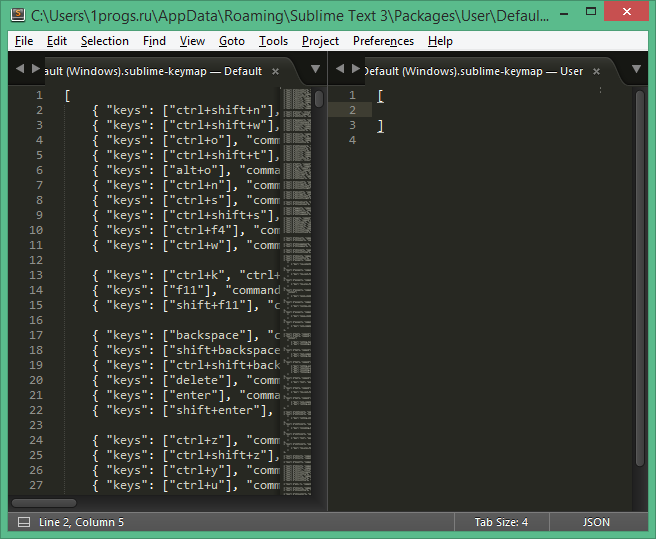 Этот ПРИМЕР требует изменений
шоколадный источник {'internal_chocolatey':
обеспечить => настоящее,
местоположение => $_repository_url,
приоритет => 1,
имя пользователя => 'необязательно',
пароль => 'необязательно, не обязательно',
bypass_proxy => правда,
admin_only => ложь,
allow_self_service => ложь,
} ### б. Держите Chocolatey в курсе ###
#### Поддерживайте актуальность шоколада на основе вашего внутреннего источника
#### Вы контролируете обновления на основе того, когда вы отправляете обновленную версию
#### в ваш внутренний репозиторий.
#### Обратите внимание, что источником здесь является канал OData, аналогичный тому, что вы видите
#### при переходе на https://community.chocolatey.org/api/v2/ пакет {'шоколад':
обеспечить => последний,
провайдер => шоколадный,
источник => $_repository_url,
} ## 5. ОБЕСПЕЧЬТЕ ШОКОЛАД ДЛЯ БИЗНЕСА ##
### Если у вас нет Chocolatey for Business (C4B), вы можете удалить его отсюда. ### а. Убедитесь, что файл лицензии установлен ###
#### Создайте пакет лицензии с помощью сценария из https://docs.
Этот ПРИМЕР требует изменений
шоколадный источник {'internal_chocolatey':
обеспечить => настоящее,
местоположение => $_repository_url,
приоритет => 1,
имя пользователя => 'необязательно',
пароль => 'необязательно, не обязательно',
bypass_proxy => правда,
admin_only => ложь,
allow_self_service => ложь,
} ### б. Держите Chocolatey в курсе ###
#### Поддерживайте актуальность шоколада на основе вашего внутреннего источника
#### Вы контролируете обновления на основе того, когда вы отправляете обновленную версию
#### в ваш внутренний репозиторий.
#### Обратите внимание, что источником здесь является канал OData, аналогичный тому, что вы видите
#### при переходе на https://community.chocolatey.org/api/v2/ пакет {'шоколад':
обеспечить => последний,
провайдер => шоколадный,
источник => $_repository_url,
} ## 5. ОБЕСПЕЧЬТЕ ШОКОЛАД ДЛЯ БИЗНЕСА ##
### Если у вас нет Chocolatey for Business (C4B), вы можете удалить его отсюда. ### а. Убедитесь, что файл лицензии установлен ###
#### Создайте пакет лицензии с помощью сценария из https://docs. chocolatey.org/en-us/guides/organizations/organizational-deployment-guide#exercise-4-create-a-package-for-the-license # TODO: добавить ресурс для установки/обеспечения пакета шоколадной лицензии
package {'шоколадная лицензия':
гарантировать => последний,
провайдер => шоколадный,
источник => $_repository_url,
} ### б. Отключить лицензионный источник ###
#### Лицензионный источник нельзя удалить, поэтому его необходимо отключить.
#### Это должно произойти после того, как лицензия была установлена пакетом лицензий.
## Отключенным источникам по-прежнему нужны все остальные атрибуты, пока
## https://tickets.puppetlabs.com/browse/MODULES-4449разрешено.
## Пароль необходим пользователю, но не гарантируется, поэтому он не должен
## независимо от того, что здесь установлено. Если у тебя когда-нибудь возникнут проблемы здесь,
## пароль - это GUID вашей лицензии.
Chocolateysource {'chocolatey.licensed':
гарантировать => отключено,
приоритет => '10',
пользователь => «клиент»,
пароль => '1234',
require => Package['chocolatey-license'],
} ### в.
chocolatey.org/en-us/guides/organizations/organizational-deployment-guide#exercise-4-create-a-package-for-the-license # TODO: добавить ресурс для установки/обеспечения пакета шоколадной лицензии
package {'шоколадная лицензия':
гарантировать => последний,
провайдер => шоколадный,
источник => $_repository_url,
} ### б. Отключить лицензионный источник ###
#### Лицензионный источник нельзя удалить, поэтому его необходимо отключить.
#### Это должно произойти после того, как лицензия была установлена пакетом лицензий.
## Отключенным источникам по-прежнему нужны все остальные атрибуты, пока
## https://tickets.puppetlabs.com/browse/MODULES-4449разрешено.
## Пароль необходим пользователю, но не гарантируется, поэтому он не должен
## независимо от того, что здесь установлено. Если у тебя когда-нибудь возникнут проблемы здесь,
## пароль - это GUID вашей лицензии.
Chocolateysource {'chocolatey.licensed':
гарантировать => отключено,
приоритет => '10',
пользователь => «клиент»,
пароль => '1234',
require => Package['chocolatey-license'],
} ### в.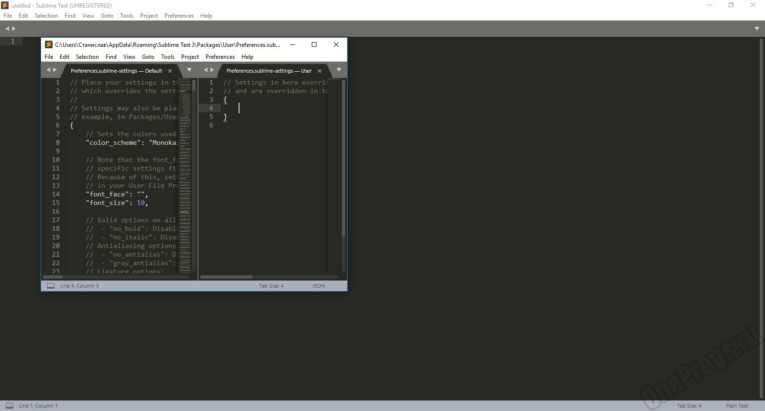 Убедитесь, что лицензионное расширение Chocolatey ###
#### Вы загрузили лицензионное расширение во внутренний репозиторий
####, так как вы отключили лицензированный репозиторий на шаге 5b. #### Убедитесь, что у вас установлен пакет Chocolatey.extension (также известный как Лицензионное расширение Chocolatey)
пакет {'chocolatey.extension':
гарантировать => последний,
провайдер => шоколадный,
источник => $_repository_url,
require => Package['chocolatey-license'],
} #### Лицензионное расширение Chocolatey открывает все перечисленные ниже возможности, для которых также доступны элементы конфигурации/функций. Вы можете посетить страницы функций, чтобы увидеть, что вы также можете включить:
#### - Конструктор пакетов - https://docs.chocolatey.org/en-us/features/paid/package-builder
#### - Package Internalizer - https://docs.chocolatey.org/en-us/features/paid/package-internalizer
#### - Синхронизация пакетов (3 компонента) - https://docs.chocolatey.org/en-us/features/paid/package-synchronization
#### - Редуктор пакетов - https://docs.
Убедитесь, что лицензионное расширение Chocolatey ###
#### Вы загрузили лицензионное расширение во внутренний репозиторий
####, так как вы отключили лицензированный репозиторий на шаге 5b. #### Убедитесь, что у вас установлен пакет Chocolatey.extension (также известный как Лицензионное расширение Chocolatey)
пакет {'chocolatey.extension':
гарантировать => последний,
провайдер => шоколадный,
источник => $_repository_url,
require => Package['chocolatey-license'],
} #### Лицензионное расширение Chocolatey открывает все перечисленные ниже возможности, для которых также доступны элементы конфигурации/функций. Вы можете посетить страницы функций, чтобы увидеть, что вы также можете включить:
#### - Конструктор пакетов - https://docs.chocolatey.org/en-us/features/paid/package-builder
#### - Package Internalizer - https://docs.chocolatey.org/en-us/features/paid/package-internalizer
#### - Синхронизация пакетов (3 компонента) - https://docs.chocolatey.org/en-us/features/paid/package-synchronization
#### - Редуктор пакетов - https://docs. chocolatey.org/en-us/features/paid/package-reducer
#### - Аудит упаковки - https://docs.chocolatey.org/en-us/features/paid/package-audit
#### – Пакетный дроссель — https://docs.chocolatey.org/en-us/features/paid/package-throttle
#### — Доступ к кэшу CDN — https://docs.chocolatey.org/en-us/features/paid/private-cdn
#### – Брендинг – https://docs.chocolatey.org/en-us/features/paid/branding
#### - Self-Service Anywhere (необходимо установить дополнительные компоненты и настроить дополнительную конфигурацию) - https://docs.chocolatey.org/en-us/features/paid/self-service-anywhere
#### - Chocolatey Central Management (необходимо установить дополнительные компоненты и настроить дополнительную конфигурацию) - https://docs.chocolatey.org/en-us/features/paid/chocolatey-central-management
#### - Другое - https://docs.chocolatey.org/en-us/features/paid/ ### д. Обеспечение самообслуживания в любом месте ###
#### Если у вас есть настольные клиенты, в которых пользователи не являются администраторами, вы можете
#### чтобы воспользоваться преимуществами развертывания и настройки самообслуживания в любом месте
Chocolateyfeature {'showNonElevatedWarnings':
гарантировать => отключено,
} шоколадная функция {'useBackgroundService':
убедиться => включено,
} Chocolateyfeature {'useBackgroundServiceWithNonAdministratorsOnly':
убедиться => включено,
} Chocolateyfeature {'allowBackgroundServiceUninstallsFromUserInstallsOnly':
убедиться => включено,
} шоколадный конфиг {'backgroundServiceAllowedCommands':
значение => 'установить,обновить,удалить',
} ### е.
chocolatey.org/en-us/features/paid/package-reducer
#### - Аудит упаковки - https://docs.chocolatey.org/en-us/features/paid/package-audit
#### – Пакетный дроссель — https://docs.chocolatey.org/en-us/features/paid/package-throttle
#### — Доступ к кэшу CDN — https://docs.chocolatey.org/en-us/features/paid/private-cdn
#### – Брендинг – https://docs.chocolatey.org/en-us/features/paid/branding
#### - Self-Service Anywhere (необходимо установить дополнительные компоненты и настроить дополнительную конфигурацию) - https://docs.chocolatey.org/en-us/features/paid/self-service-anywhere
#### - Chocolatey Central Management (необходимо установить дополнительные компоненты и настроить дополнительную конфигурацию) - https://docs.chocolatey.org/en-us/features/paid/chocolatey-central-management
#### - Другое - https://docs.chocolatey.org/en-us/features/paid/ ### д. Обеспечение самообслуживания в любом месте ###
#### Если у вас есть настольные клиенты, в которых пользователи не являются администраторами, вы можете
#### чтобы воспользоваться преимуществами развертывания и настройки самообслуживания в любом месте
Chocolateyfeature {'showNonElevatedWarnings':
гарантировать => отключено,
} шоколадная функция {'useBackgroundService':
убедиться => включено,
} Chocolateyfeature {'useBackgroundServiceWithNonAdministratorsOnly':
убедиться => включено,
} Chocolateyfeature {'allowBackgroundServiceUninstallsFromUserInstallsOnly':
убедиться => включено,
} шоколадный конфиг {'backgroundServiceAllowedCommands':
значение => 'установить,обновить,удалить',
} ### е.